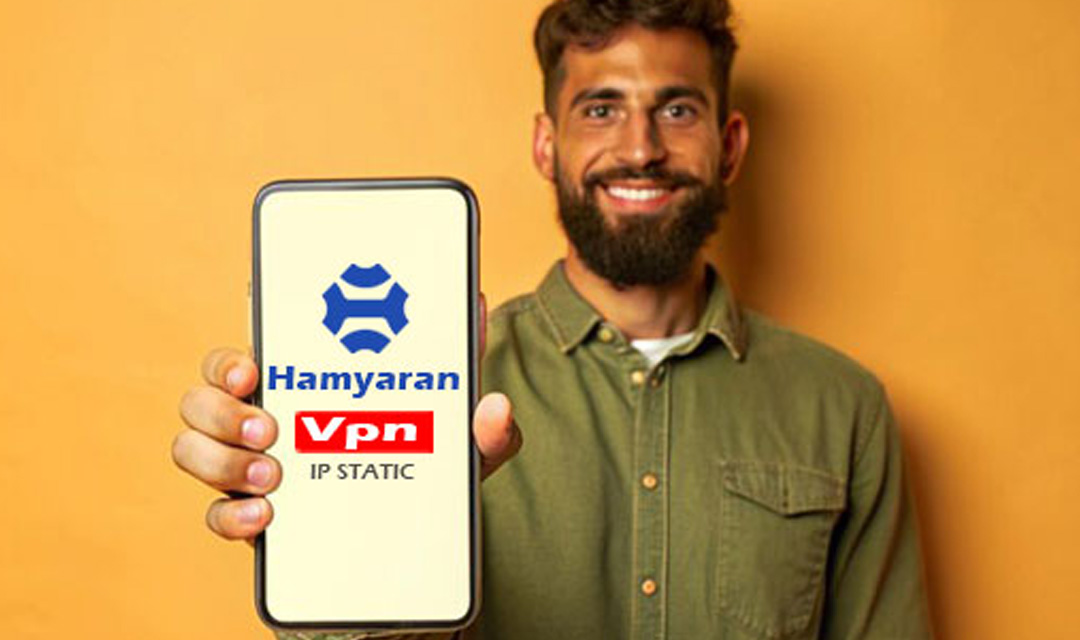پیکربندی یک آدرس IP ثابت در شبکههای خانگی میتواند مزایای زیادی به همراه داشته باشد. این نوع پیکربندی به شما اجازه میدهد که دستگاهها و سرویسهای خود را بهراحتی شناسایی و مدیریت کنید. در این مقاله، به بررسی مراحل و نکات مهم پیکربندی IP ثابت در شبکههای خانگی خواهیم پرداخت.
بخش اول: آشنایی با آدرس IP
1.1. تعریف آدرس پیکربندی IP ثابت
آدرس IP (Internet Protocol Address) یک شناسه منحصر به فرد است که به هر دستگاه متصل به شبکه اختصاص داده میشود. این آدرس میتواند به صورت داینامیک (پویا) یا استاتیک (ثابت) باشد.
1.2. تفاوت بین IP داینامیک و استاتیک
- IP داینامیک: آدرسهایی هستند که بهصورت خودکار توسط DHCP (Dynamic Host Configuration Protocol) اختصاص داده میشوند و ممکن است هر بار که دستگاه به شبکه متصل میشود تغییر کنند.
- IP استاتیک: آدرسهایی هستند که بهصورت دستی به دستگاهها اختصاص داده میشوند و ثابت باقی میمانند.

بخش دوم: مزایای استفاده از IP ثابت
2.1. ثبات در ارتباطات پیکربندی IP ثابت
استفاده از IP ثابت به شما این امکان را میدهد که دستگاههای مختلف را در شبکه بهراحتی شناسایی کنید. بر خلاف IP متغیر که ممکن است هر بار تغییر کند، IP ثابت به یک دستگاه خاص اختصاص داده میشود. این ثبات باعث میشود که ارتباطات بین دستگاهها همیشه پایدار و قابل اعتماد باشد و از بروز مشکلاتی مانند قطع ارتباطات یا نیاز به تغییر تنظیمات در هر بار اتصال جلوگیری کند.
2.2. آسانتر شدن پیکربندی سرویسها
برای سرویسهای خاص مانند وبسرور، FTP و بازیهای آنلاین، IP ثابت بسیار مهم است. این سرویسها معمولاً نیاز به آدرس IP خاص دارند تا کاربران دیگر بتوانند بهراحتی به آنها دسترسی پیدا کنند. با IP ثابت، شما نیازی به بهروزرسانی مداوم آدرس IP در سیستمها و سرویسهای مختلف ندارید، که این موضوع مدیریت شبکه را آسانتر میکند.
2.3. افزایش امنیت شبکه پیکربندی IP ثابت
با داشتن IP ثابت، امکان کنترل دسترسیها و سیاستهای امنیتی بیشتر فراهم میشود. شما میتوانید فایروالها و سیستمهای تشخیص نفوذ را طوری تنظیم کنید که تنها به IPهای مشخص اجازه دسترسی دهند. این موضوع به کاهش خطر حملات سایبری و دسترسیهای غیرمجاز کمک میکند. همچنین، مدیریت و نظارت بر ترافیک شبکه سادهتر خواهد بود، چرا که شما میدانید که کدام دستگاهها به شبکه متصل هستند و از کجا میآیند.
بخش سوم: مراحل پیکربندی IP ثابت
3.1. جمعآوری اطلاعات اولیه
قبل از شروع پیکربندی، باید اطلاعات زیر را جمعآوری کنید:
- آدرس IP ثابت (مثلاً 192.168.1.100)
- ماسک زیرشبکه (مثلاً 255.255.255.0)
- آدرس Gateway (مثلاً 192.168.1.1)
- DNS Server (مثلاً 8.8.8.8 یا 1.1.1.1)
3.2. ورود به تنظیمات روتر
- اتصال به روتر: با استفاده از مرورگر وب، آدرس IP روتر (معمولاً 192.168.1.1 یا 192.168.0.1) را وارد کنید.
- وارد شدن به پنل مدیریتی: نام کاربری و رمز عبور را وارد کنید (معمولاً admin/admin یا admin/password).
3.3. پیکربندی DHCP
- غیرفعال کردن DHCP: برای جلوگیری از تخصیص IP داینامیک، گزینه DHCP را غیرفعال کنید.
- تخصیص IP ثابت به دستگاهها: به بخش DHCP Reservation بروید و آدرس MAC دستگاههایی که میخواهید IP ثابت به آنها بدهید را وارد کنید و آدرس IP ثابت را به آنها تخصیص دهید.
3.4. تنظیمات دستگاهها
- ورود به تنظیمات شبکه دستگاه: به تنظیمات شبکه دستگاه مورد نظر (کامپیوتر، گوشی، تبلت و…) بروید.
- انتخاب تنظیمات IP دستی: گزینه “استفاده از IP ثابت” یا “Manual” را انتخاب کنید.
- وارد کردن اطلاعات: اطلاعات جمعآوری شده (آدرس IP، ماسک زیرشبکه، Gateway و DNS) را وارد کنید.

بخش چهارم: آزمایش پیکربندی
4.1. بررسی اتصال پیکربندی IP ثابت
پس از پیکربندی IP ثابت، مهم است که مطمئن شوید همه چیز به درستی کار میکند. این مرحله شامل چندین روش برای بررسی اتصال است:
- پینگ کردن آدرس IP:
- با استفاده از فرمان
pingمیتوانید بررسی کنید که آیا دستگاه مورد نظر به درستی در شبکه قرار دارد یا نه. اگر با استفاده ازping [آدرس_IP]پاسخ دریافت کردید، به این معنی است که دستگاه به درستی متصل است.
- با استفاده از فرمان
- بررسی اتصال به اینترنت:
- سعی کنید با مرورگر خود به یک وبسایت معروف مثل google.com مراجعه کنید. اگر وبسایت بارگذاری شد، اتصال به اینترنت برقرار است.
- بررسی ارتباط با سایر دستگاهها:
- اگر چندین دستگاه در شبکه دارید، میتوانید آدرس IP آنها را پینگ کنید تا مطمئن شوید که همه دستگاهها قادر به ارتباط با یکدیگر هستند.
4.2. عیبیابی مشکلات احتمالی
اگر با مشکلی در اتصال مواجه شدید، میتوانید مراحل زیر را برای عیبیابی دنبال کنید:
- محدوده آدرس IP:
- اطمینان حاصل کنید که آدرس IP که انتخاب کردهاید، در محدوده شبکه شما قرار دارد. مثلاً اگر subnet شما 192.168.1.0/24 باشد، آدرسهای IP معتبر بین 192.168.1.1 تا 192.168.1.254 هستند. اگر IP شما در این محدوده نباشد، اتصال به شبکه ممکن است با مشکل مواجه شود.
- تداخل آدرس IP:
- مطمئن شوید که هیچ دستگاه دیگری در شبکه از همان IP استفاده نمیکند. اگر دو دستگاه دارای آدرس IP یکسان باشند، یکی از آنها نمیتواند به شبکه متصل شود. با پینگ کردن IP های دیگر، میتوانید ببینید که آیا تداخلی وجود دارد یا خیر.
- راهاندازی مجدد روتر و دستگاهها:
- اگر مشکلات ادامه داشتند، روتر و دستگاههای مورد نظر را مجدداً راهاندازی کنید. گاهی اوقات، مشکلات ارتباطی با یک راهاندازی مجدد ساده حل میشود. این کار به روتر و دستگاهها اجازه میدهد تا دوباره به شبکه متصل شوند و تنظیمات جدید را بهروزرسانی کنند.
بخش پنجم: نکات امنیتی
5.1. تغییر رمز عبور روتر
برای افزایش امنیت، رمز عبور پیشفرض روتر خود را تغییر دهید.
5.2. استفاده از فایروال
از فایروالهای نرمافزاری و سختافزاری برای محافظت از شبکه خود استفاده کنید.
5.3. بهروزرسانی نرمافزار
نرمافزار روتر و دستگاهها را بهطور منظم بهروزرسانی کنید تا از آسیبپذیریها جلوگیری کنید.
نتیجهگیری
پیکربندی IP ثابت در شبکههای خانگی میتواند به شما در مدیریت بهتر و امنتر شبکه کمک کند. با دنبال کردن مراحل و نکات ذکر شده، میتوانید بهراحتی این تنظیمات را انجام دهید و از مزایای آن بهرهمند شوید.